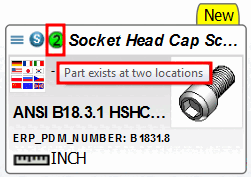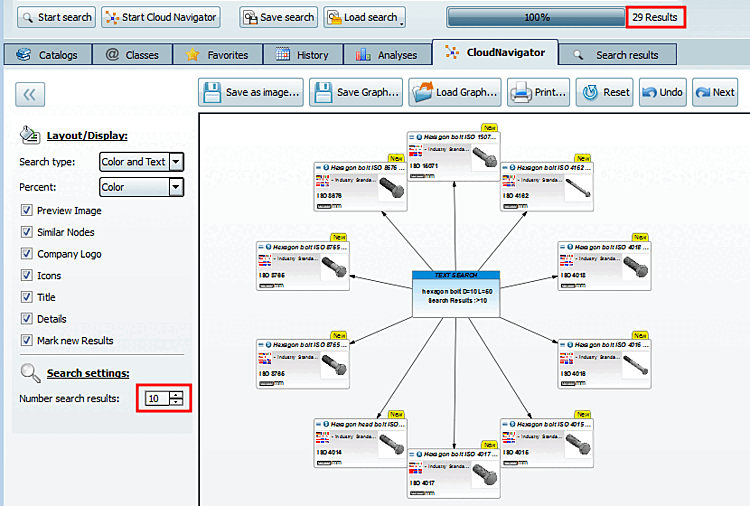Les options de réglagesont expliquées ci-dessous :
Type de recherche [Search type]
Le type de recherche (recherche de texte [Text search], recherche géographique [Geometric Search], etc.) peut être affiché en option sur un fond de couleur.
Les options suivantes sont disponibles pour l'affichage du degré de concordance géométrique:
Image d'aperçu [Preview Image]
Nœuds similaires [Similar Nodes]
Le chiffre sur fond rouge dans le coin inférieur droit indique le nombre de nœuds similaires. Si vous cliquez sur le nœud, tous les nœuds similaires s'affichent avec un cadre rouge.
Logo du fabricant [Company Logo]
Les icônes de la vue standard sont également visibles dans CloudNavigator.
Pièces incluses dans la comparaison des composants sont marqués d’une icône spéciale
 .
.En cas d'intégration ERP, les icônes ERP sont également affichées en mode pièces détachées [Single parts].
En cas d'intégration ERP, les couleurs Indextree sont reprises en mode familles de pièces et pièces individuelles [parts and part families].
Marquer les nouveaux résultats [Mark new Results]
En option, l'onglet "Nouveau" peut être affiché en haut à droite.
Afficher les informations sur les composants en grand
Si les résultats sont zoomés en petit dans le Cloud Navigator afin de pouvoir tout voir dans la vue d'ensemble, il est utile d'afficher les informations sur les composants en grand. Pour ce faire, déplacez le curseur de la souris sur le composant souhaité.



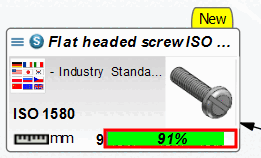
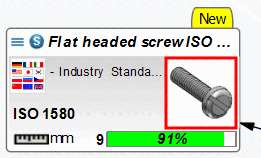




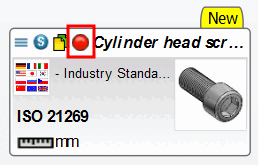
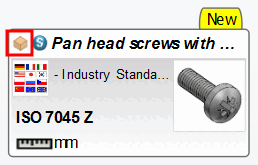
![[Remarque]](https://webapi.partcommunity.com/service/help/latest/pages/fr/3dfindit/doc/images/note.png)